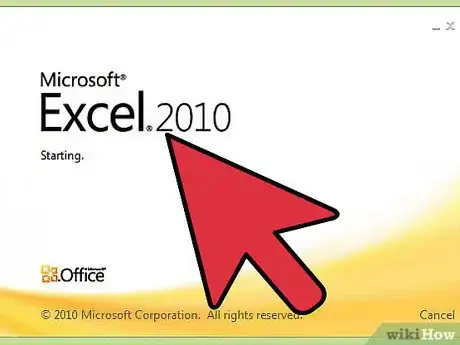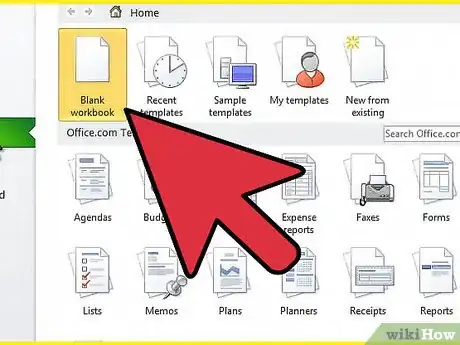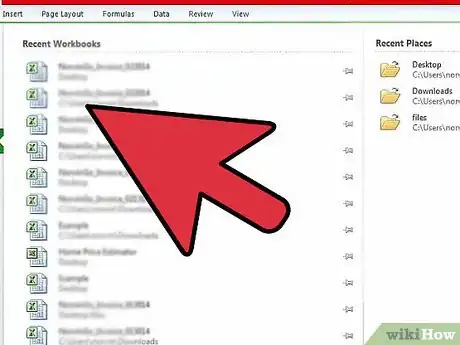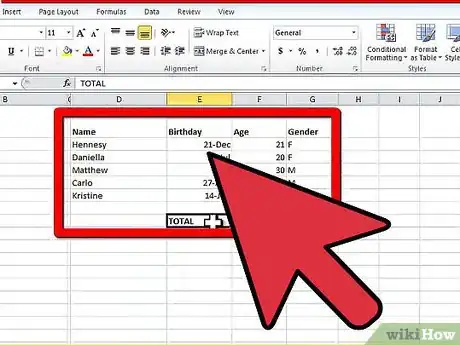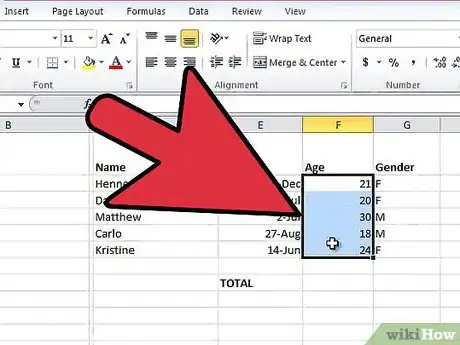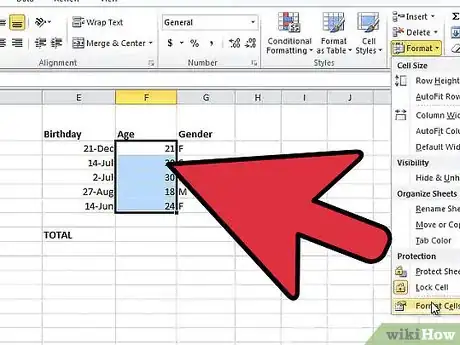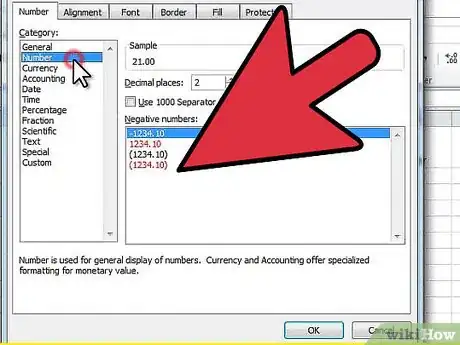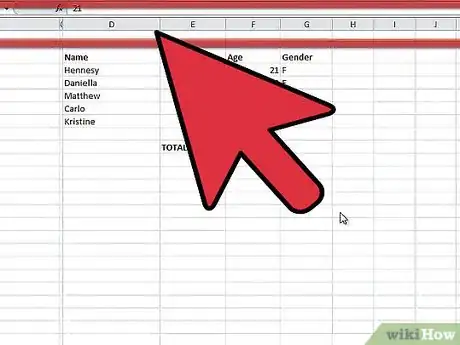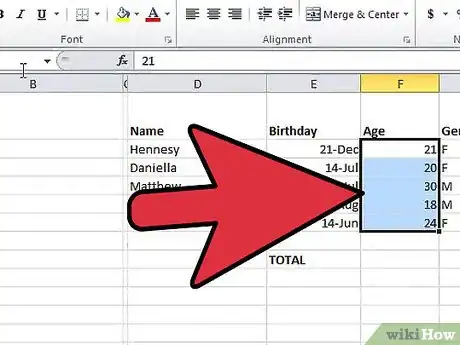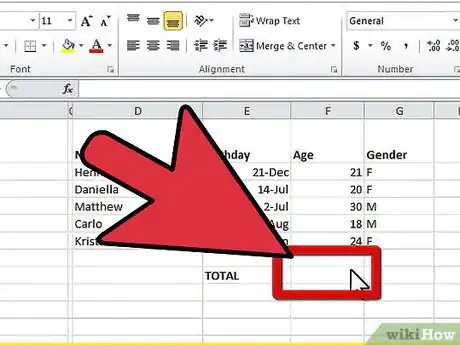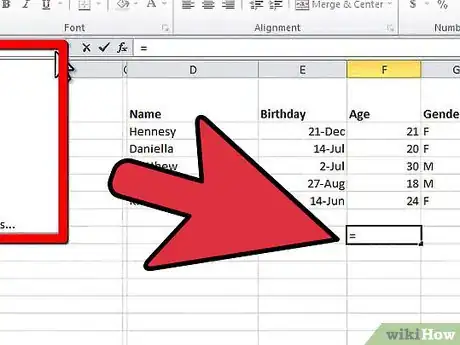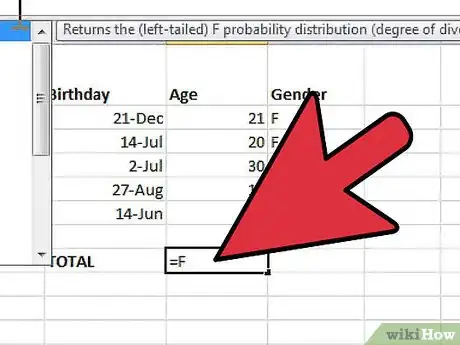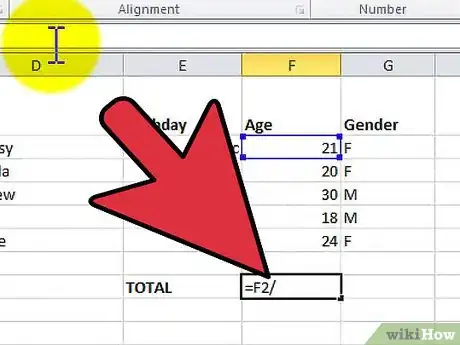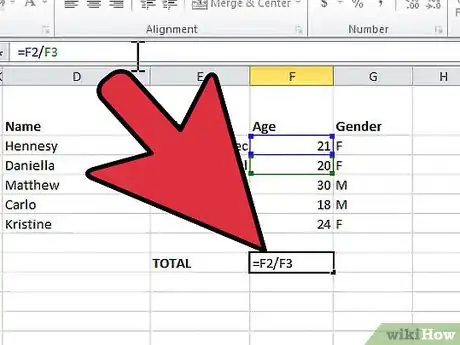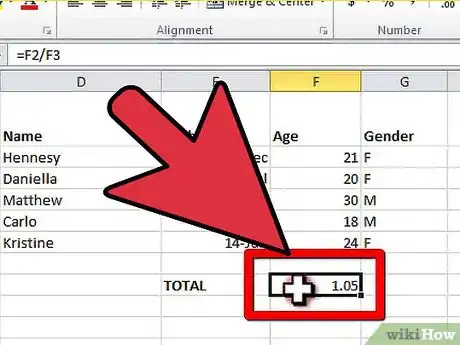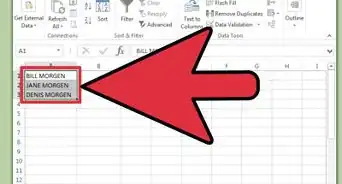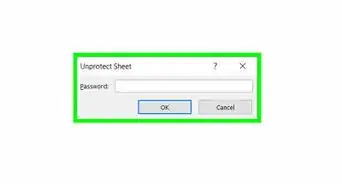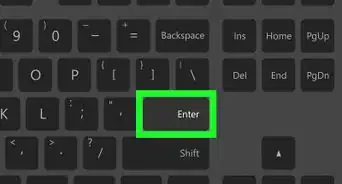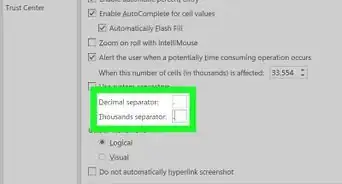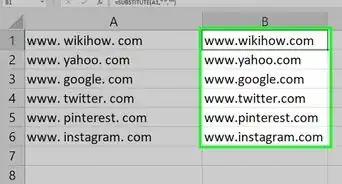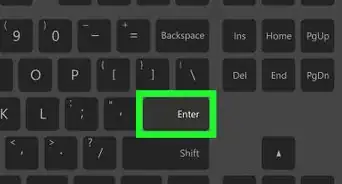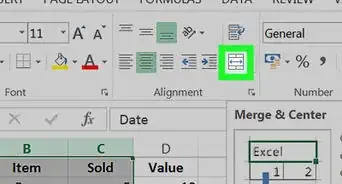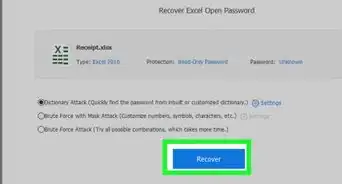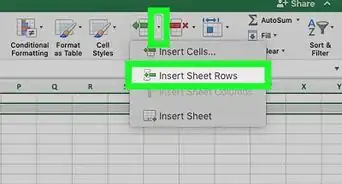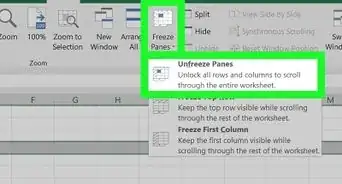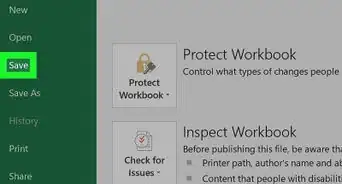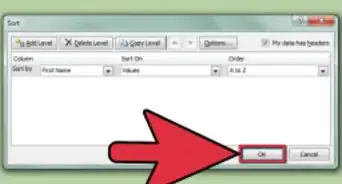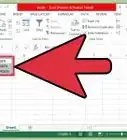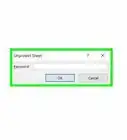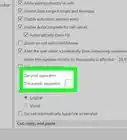X
wikiHow es un "wiki", lo que significa que muchos de nuestros artículos están escritos por varios autores. Para crear este artículo, autores voluntarios han trabajado para editarlo y mejorarlo con el tiempo.
Este artículo ha sido visto 129 701 veces.
Microsoft Excel es un programa de hoja de cálculo que te permite organizar y almacenar datos. Una de sus funciones principales es el uso de fórmulas matemáticas para dividir, multiplicar, sumar y restar números de acuerdo a tu elección. Descubre cómo dividir en Excel.
Pasos
Método 1
Método 1 de 4:Parte uno: Introducir datos en Microsoft Excel
Método 1
-
1Abre el programa de Microsoft Excel en tu computadora.
-
2Selecciona una hoja de cálculo guardada o crea una nueva.
-
3Haz clic en "Archivo" del menú en la parte superior y guarda la hoja de cálculo con un nombre en la computadora. Guarda periódicamente la hoja de cálculo a medida que vas agregando los datos.
-
4Crea una tabla personalizada.
- Configura tus columnas. Las columnas son las divisiones verticales que se mueven de arriba a abajo en Excel. Usa la fila superior de las celdas horizontales para nombrar las columnas. Estas pueden incluir títulos como fecha, nombre, dirección, cantidad a pagar, el monto por cobrar, o cantidad pagada total.
- Configura tus filas. Comienza introduciendo los datos que corresponden a los encabezados de columna de la segunda fila horizontal y todas las filas horizontales debajo de ella.
- Decide si deseas crear totales en una columna a la derecha de los datos o por debajo de una columna de una fila denominada "Total". Algunas personas prefieren que los cálculos finales se enumeren unas cuantas filas por debajo de todos los números introducidos.
Método 2
Método 2 de 4:Parte dos: Dale formato a tus celdas
Método 2
-
1Resalta las áreas de la hoja de Excel donde vas a introducir números, en lugar de palabras.
-
2Haz clic en "Formato" del menú en la parte superior. Selecciona "Formato de celdas."
-
3Elige "número" o "moneda" en la lista. Decide cuál será el número de decimales que deseas y haz clic en "Ok."
- Esto te permitirá utilizar fórmulas numéricas en los datos, en lugar de números tratados como si fueran entradas de texto.
Método 3
Método 3 de 4:Parte tres: Identifica el nombre de las celdas
Método 3
-
1Observa cómo se organizan las celdas en la hoja de Excel. Si aprendes a nombrar las celdas que contienen los datos te ayudará a escribir una fórmula de Excel.
- Las columnas están identificadas con letras en la parte superior de la hoja. Comienzan en "A" y continúan con el orden del alfabeto, con letras dobles después de "Z."
- Las filas corren a lo largo del lado izquierdo. Están numeradas en orden secuencial.<
-
2Selecciona cualquier celda dentro de la hoja de cálculo. Identifica la letra primero y luego el número. Por ejemplo, "C2."
- Si escribes "C2" en una fórmula, le dirá a Excel que utilice los datos de esa celda específica.
- Si seleccionas un grupo entero de celdas de la columna B, le dirá a Excel que use un rango de celdas. Por ejemplo, "C2: C6." El colon indica que es un rango de celdas. El mismo método se puede utilizar con filas.
Método 4
Método 4 de 4:Parte cuatro: Crea una fórmula de división en Excel
Método 4
-
1Haz clic en la celda en la que deseas que la respuesta de la ecuación de división aparezca. Esto puede ser en la columna de "Totales" o al final de una fila.
-
2Encuentra la barra de fórmulas en la barra de herramientas de Excel. Esto se extiende horizontalmente en la parte superior de la hoja. La barra de funciones es un espacio en blanco al lado de las letras "fx."
-
3Escribe un signo igual en la barra.
- También puedes pulsar el botón "fx". Esto cargará automáticamente un signo de igual y pregunta qué ecuación deseas realizar.
-
4Introduce la celda que deseas utilizar como numerador. Este es el número que se dividirá. Por ejemplo, "C2."
-
5Añade una barra inclinada o símbolo "/".
-
6Introduce la celda que deseas utilizar como denominador. Este es el número por el que se dividirá el primer número.
-
7Pulsa el botón "Enter". La respuesta aparece en la celda seleccionada.
- Por ejemplo, tu fórmula puede verse así: "= C2/C6".